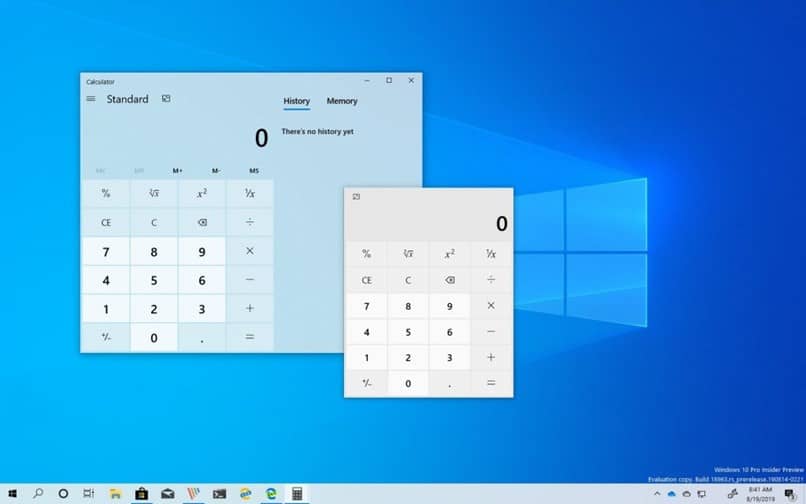
O Windows é um dos melhores sistemas operacionais que existem no mundo, pois além de ter complementos e ferramentas ideais para trabalhar e estudar, um de seus aplicativos estrela, mas pouco mencionado, é o “calculadora”.
Este é um complemento pequeno, mas útil, que esteve presente na grande maioria das versões que este sistema operacional apresentou..
No entanto, e com o passar do tempo, a calculadora do Windows obteve melhorias e escolhas múltiplas que melhoraram seus benefícios, por isso neste post vamos ajudá-lo a conhecê-lo melhor, para que possa utilizá-lo de forma mais livre.
Esta ferramenta é útil para ser usada desde os cálculos mais simples, até aqueles mais complicados que deixam muitas dúvidas.
Para abri-lo, em qualquer uma das suas versões, o que devemos fazer é simples, pois bastando premir a tecla Windows, veremos que o Menu Iniciar em que, em geral, costuma ser uma ferramenta fixa, mas, no entanto, se não a encontrarmos, podemos escrever o nome dela na procura, de forma a encontrá-la de forma mais simples.
Aprenda muito mais sobre esta ferramenta da qual talvez você só conheça as operações básicas e diversas ferramentas, para poder utilizá-la da melhor forma.
Conheça os atalhos do teclado dentro da calculadora
Uma das coisas que facilitam o trabalho no sistema operacional Windows são os famosos atalhos, que, como esperado, são encontrados na Calculadora que acompanha nosso sistema operacional. E existem ainda muitos outros atalhos, como o conversor de moeda oculto no Windows 10.
Esses atalhos, Eles podem servir por diferentes motivos, no entanto, eles são uma excelente forma com a qual podemos usar esta ferramenta de forma otimizada e, assim, minimizar os erros.
Entre os atalhos mais úteis e usados que podemos encontrar, deixamos aqui uma lista com a qual você pode escolher quais deseja usar:
- Alt + 1: Mude para o modo padrão, Alt + 2: Mude para o modo científico, F9: Alterne entre positivo e negativo para o valor atual
- Alt + 3: Mude para o modo Agendador, Alt + 4: Mudar para o modo de cálculo de data, F3: Mude para DEG (disponível apenas no modo científico), F4: Mudar para RAD (disponível apenas no modo científico)
- F5: Mudar para GRAD (disponível apenas no modo científico), Ctrl + M: Armazenar na memória, @: Calcule a raiz quadrada, Ctrl + R: Recuperação da memória, Ctrl + L: Limpar memória
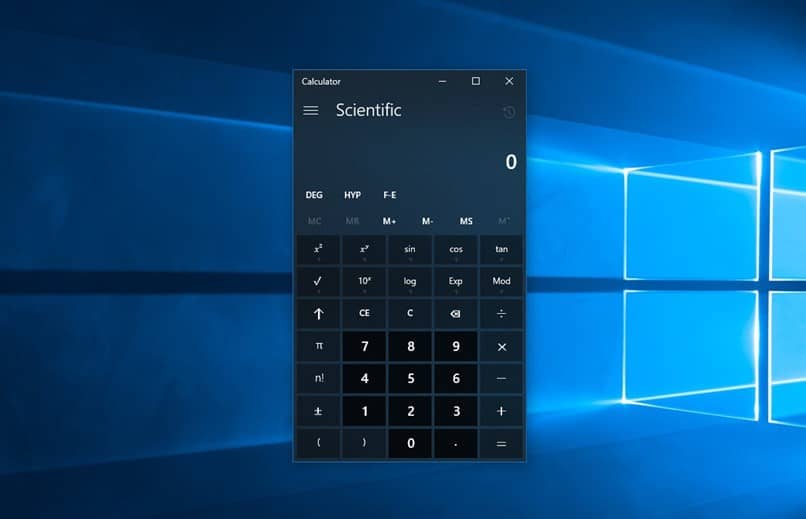
Aproveite e altere o tamanho da calculadora
Normalmente, quando abrimos a ferramenta calculadora em nosso PC, podemos perceber que tem um tamanho bastante pequeno. Mas este tamanho é totalmente redimensionável, então você pode aumentá-lo ou reduzi-lo ao seu gosto.
Para fazer isso, tudo o que precisamos fazer é nos colocar em uma das bordas do calculadora e depois disso, prossiga arrastando-os até o ponto onde queremos ajustá-lo.
Ao fazer isso, você verá que, à medida que fica maior, os controles farão o mesmo, o que será ajustado de acordo. automático.
Esta opção é especialmente útil para quem usa uma tela sensível ao toque, porque a configuração adiciona mais espaço entre os botões.
Aprenda a usar o histórico para revisar cálculos recentes
Quando começamos a usar o aplicativo, o normal é que façamos vários cálculos, que em algum momento teremos que revisar, caso surja alguma eventualidade. Para isso, a ferramenta calculadora possui um história especial no qual você pode consultar suas contas anteriores e assim colocar tudo em ordem, pois também é editável.
Para poder acessar este histórico, devemos começar acessando a aba superior, na qual podemos ver a aba de “calculadora”. Ao pressioná-lo, podemos ver que se abre um registro completo de todas as operações que realizamos até o momento.